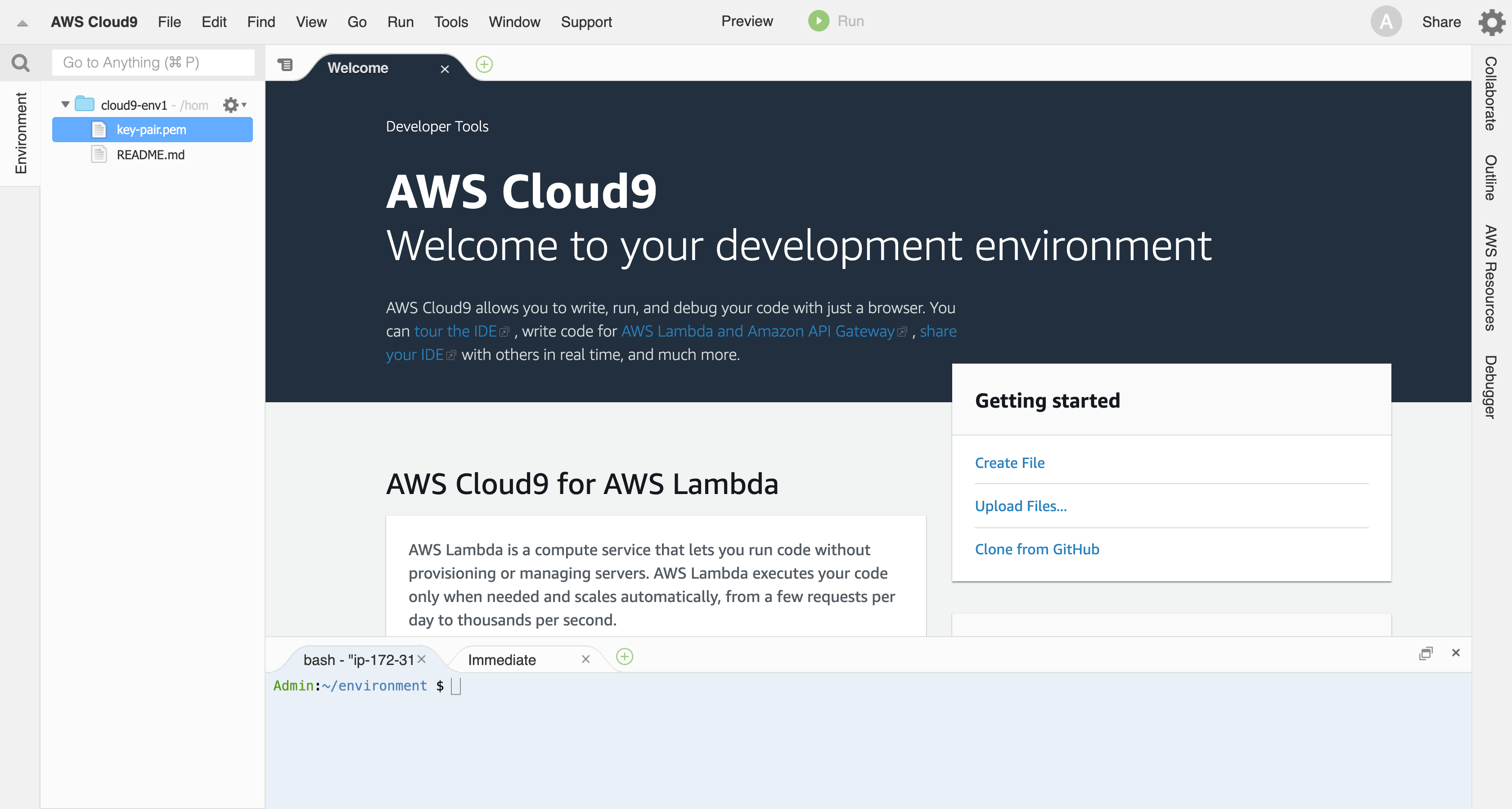AWS CLI 環境 (AWS Cloud9 環境) の作成
AWS Cloud9 とは?
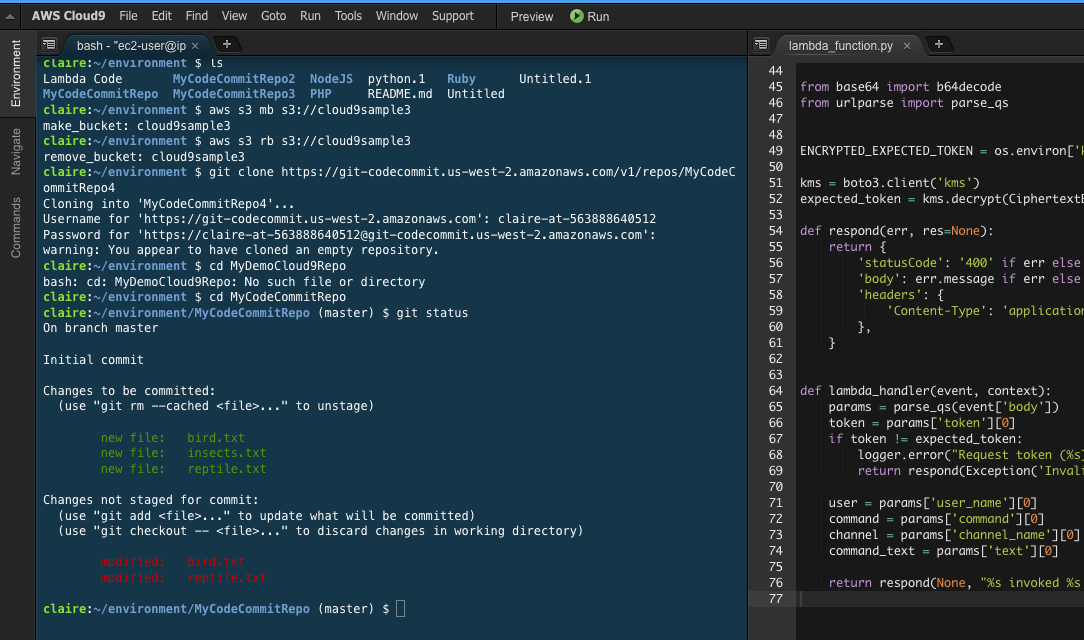
- ブラウザだけでコードを記述、実行及びデバッグできるクラウドベースの統合開発環境(IDE)
- JavaScript、Python、PHPなどのよく使用されるプログラム言語の主要ツールを同梱
- オフィス、自宅、その他どこでもインターネットに接続されたマシンを使用してプロジェクトで作業可能
- サーバーレスアプリケーション開発用のシームレスなエクスペリアンスを提供
- 開発環境をチームで共有しペアプログラミングが可能
- AWS CodeStarから環境構築可能
- https://aws.amazon.com/jp/about-aws/whats-new/2017/11/introducing-aws-cloud9/
リージョンの選択
- マネージメントコンソール右上のリージョン選択が、「東京 ▼」となっている事を確認。(他のリージョンが選択されている場合は、クリックし、「東京 ▼」を選択)
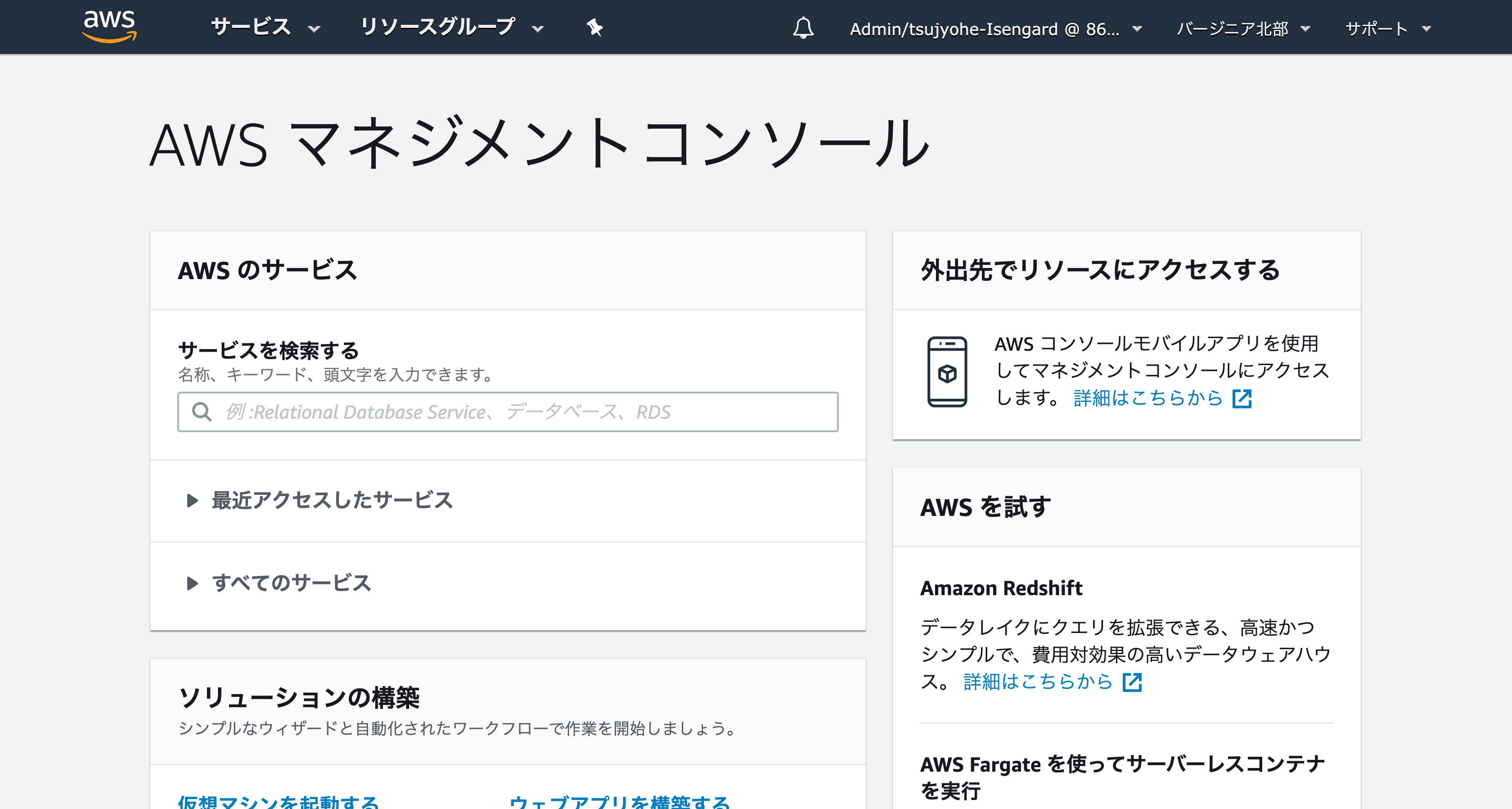
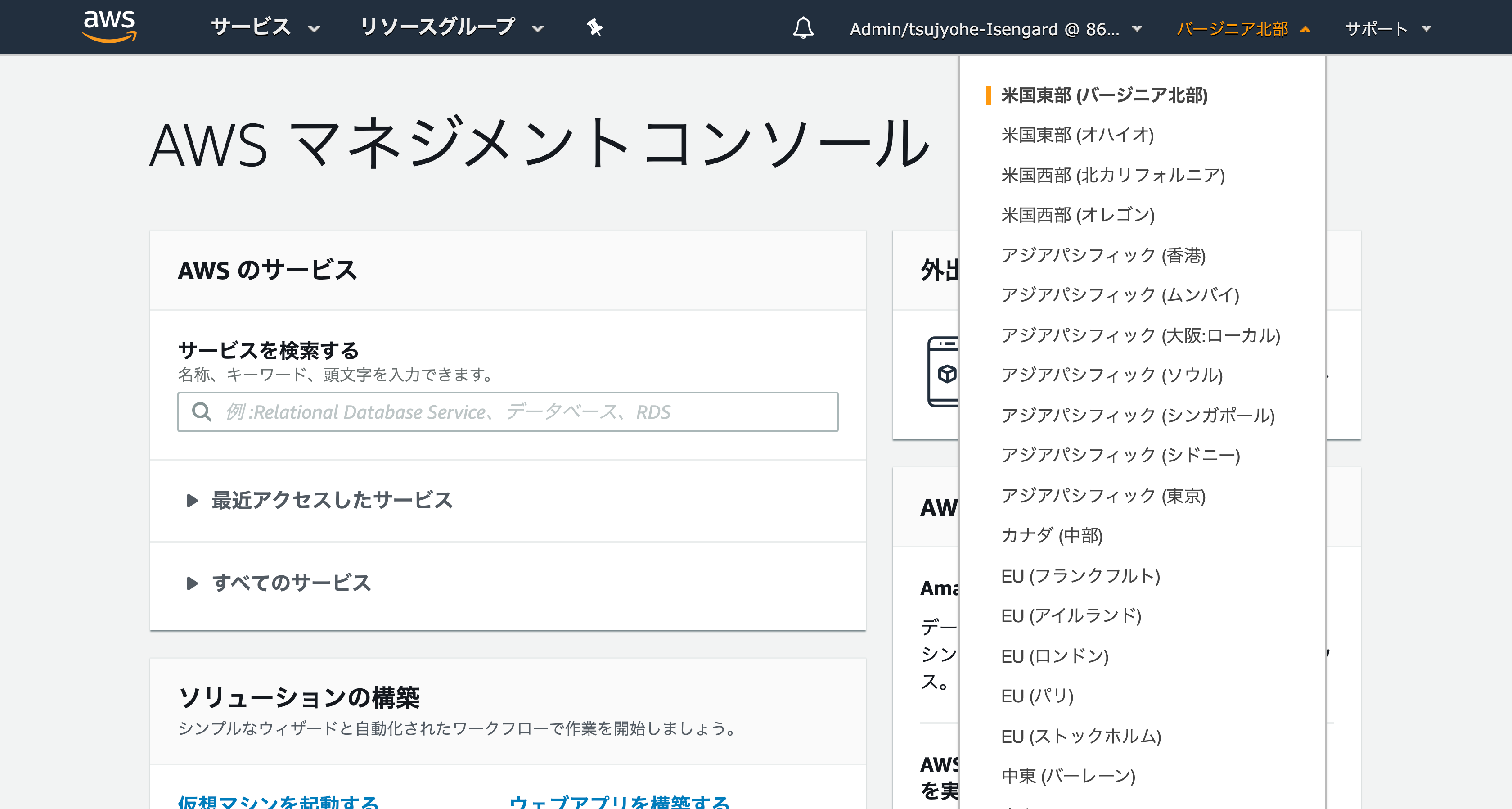
Cloud9 の画面へ移動
- 左上の「サービス ▼」をクリック
- サービス一覧からの「開発用ツール」の項目の「Cloud9」を選択

Cloud9 環境作成
- Cloud9の画面から「Create environment」を選択します。
- または「Your environments」のページから右上の「Create environment」を選択します。
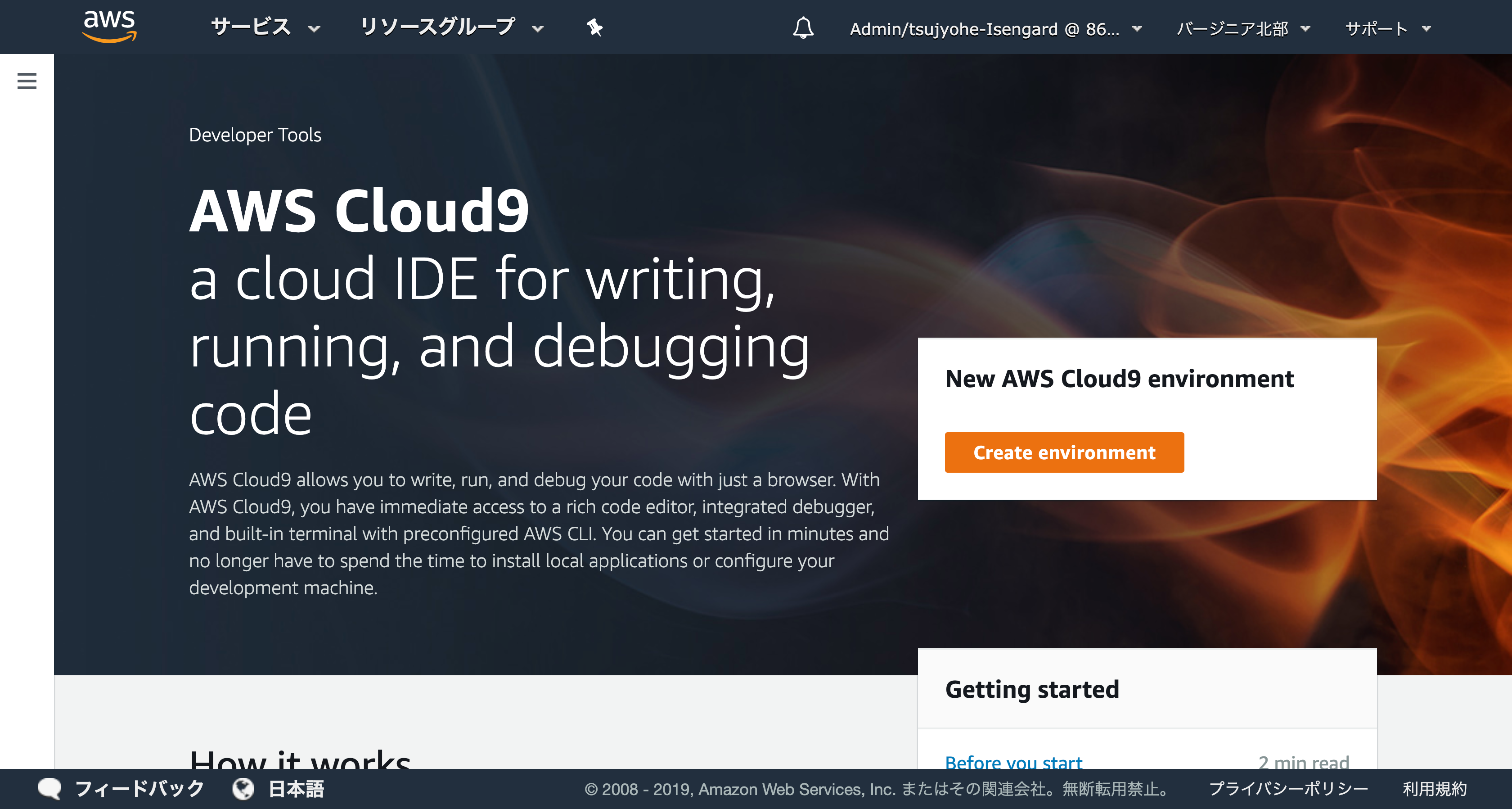
OR
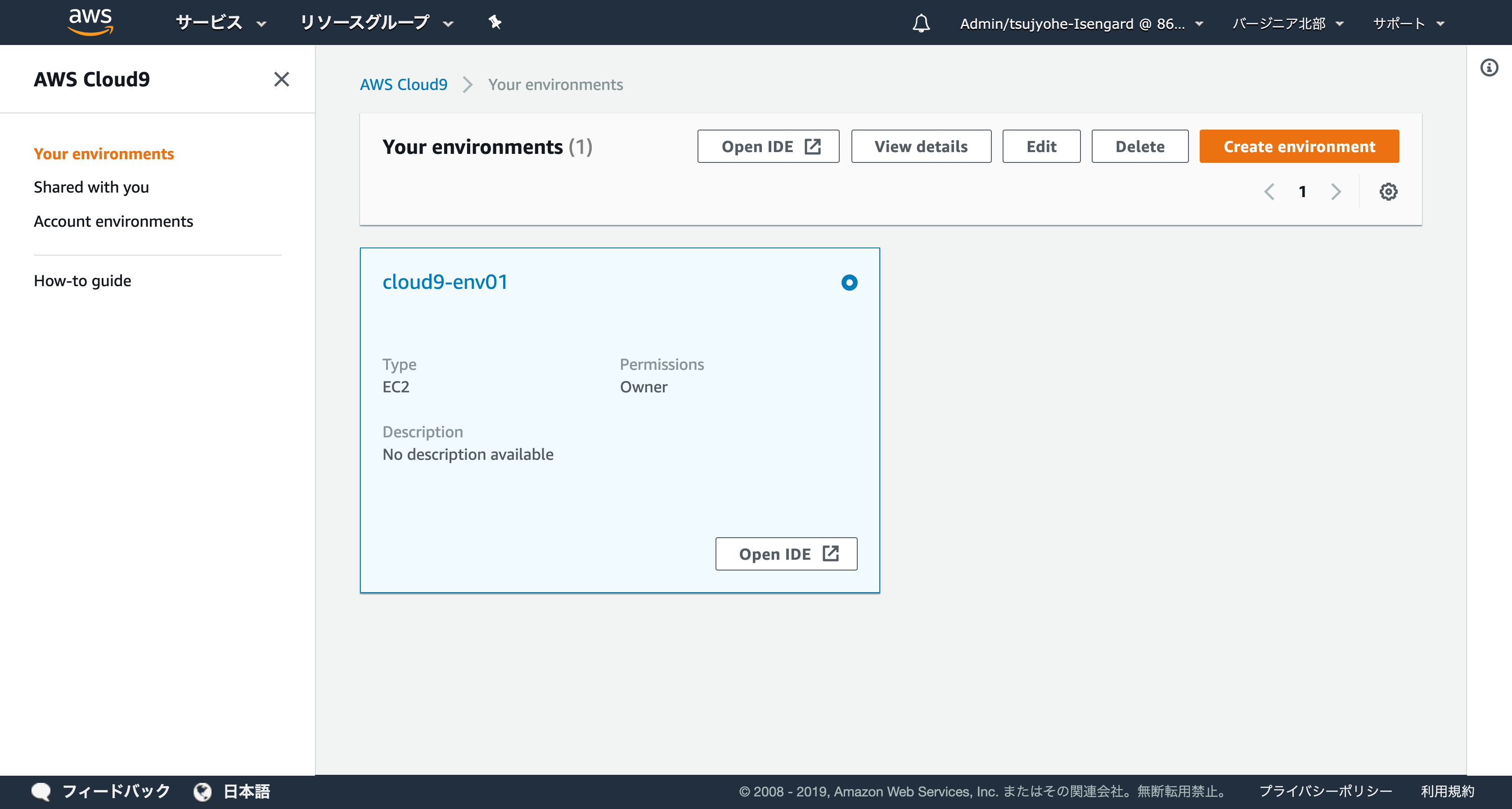
- 「Name」の項目に任意の名前を入力します。(図では例として
cloud9-env01と入力しています。) - 入力したら画面右下の「Next step」ボタンをクリックします。
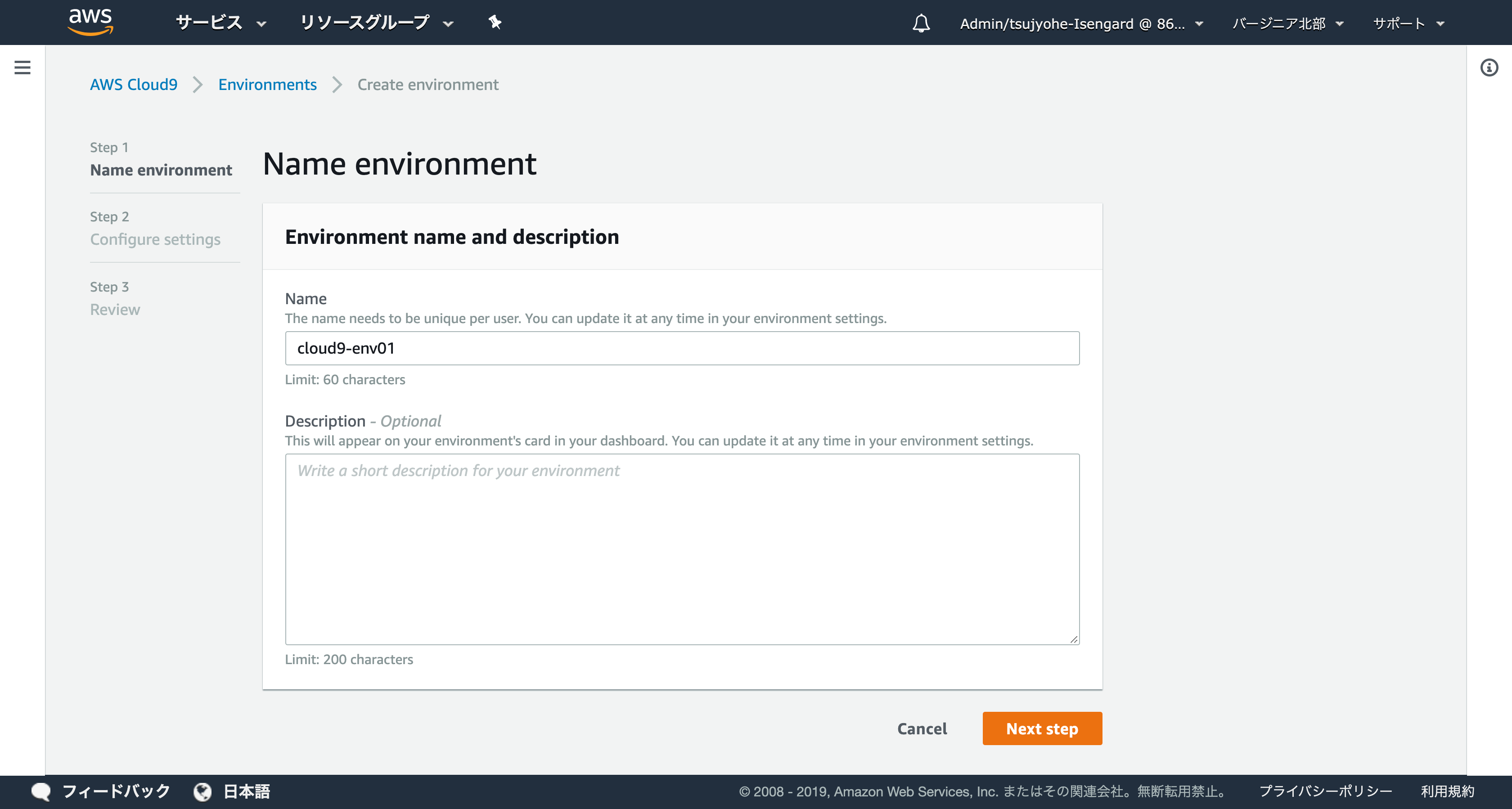
- Configure settingsの画面はデフォルトのまま下にスクロールし「Next step」ボタンで次に進みます。
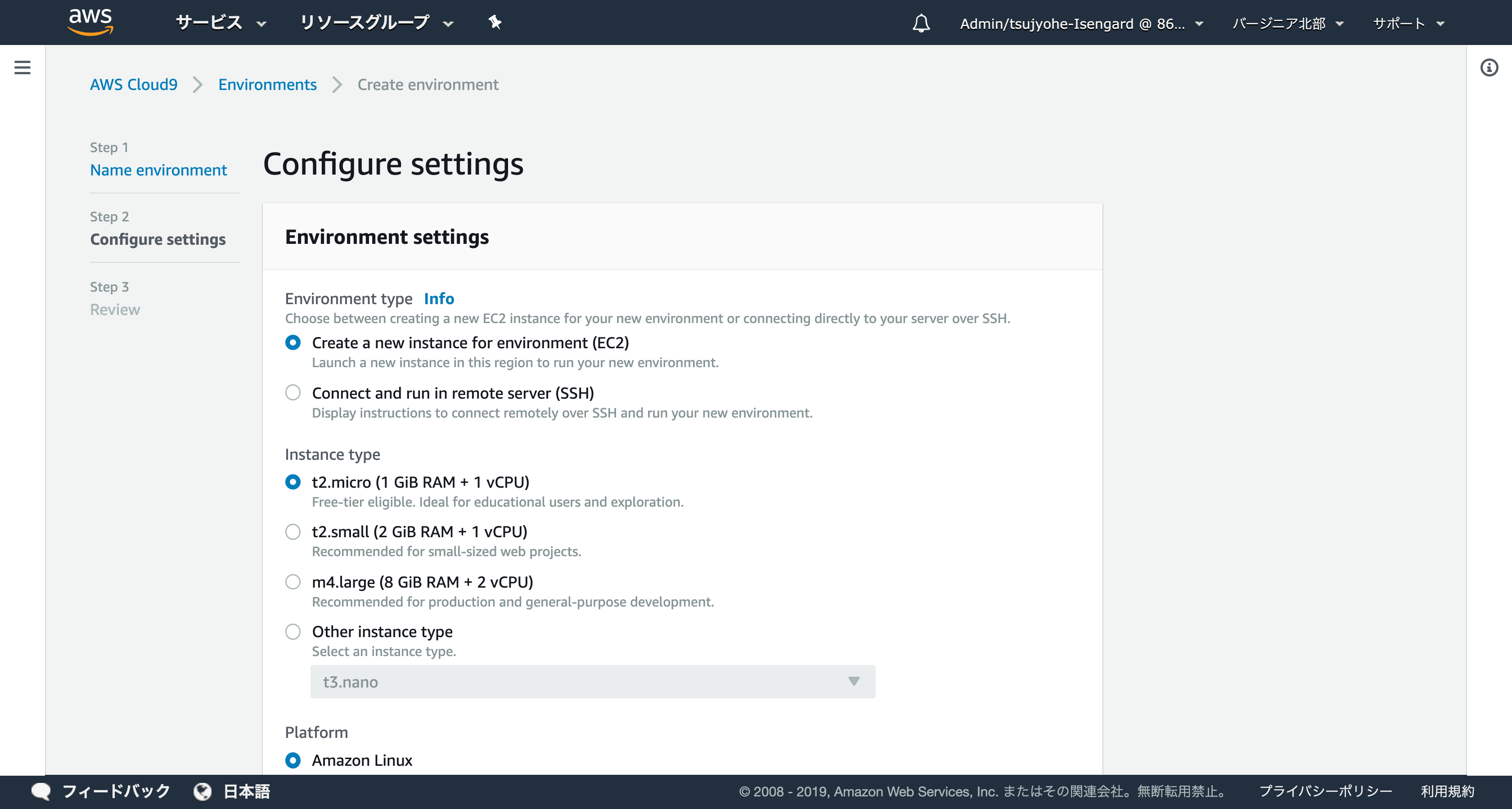
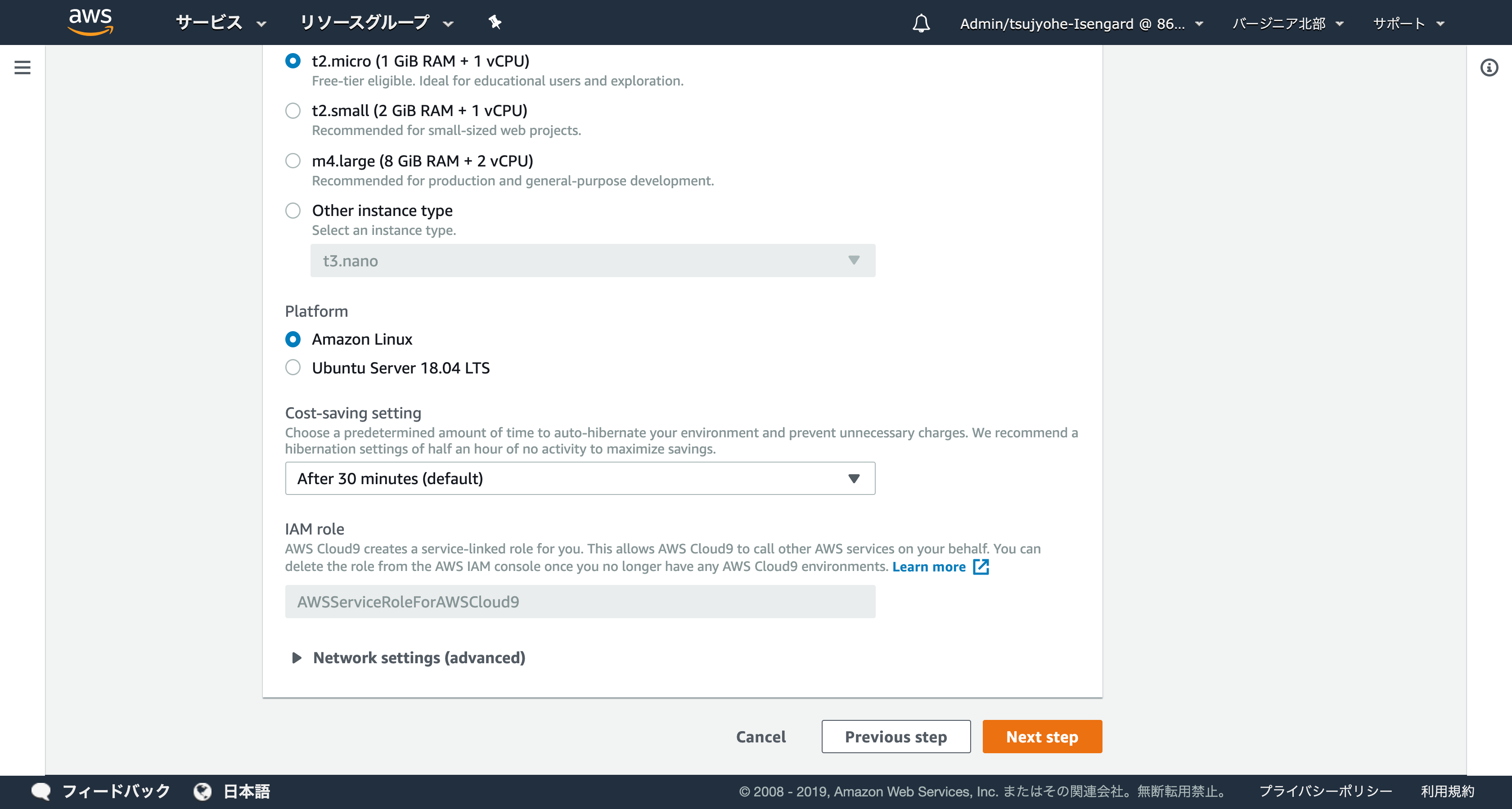
- Review画面が表示されますので、確認後 画面下の「Create environment」ボタンをクリックします。
- ここで Cloud9 インスタンスの作成が開始され、作成処理に数分を要します
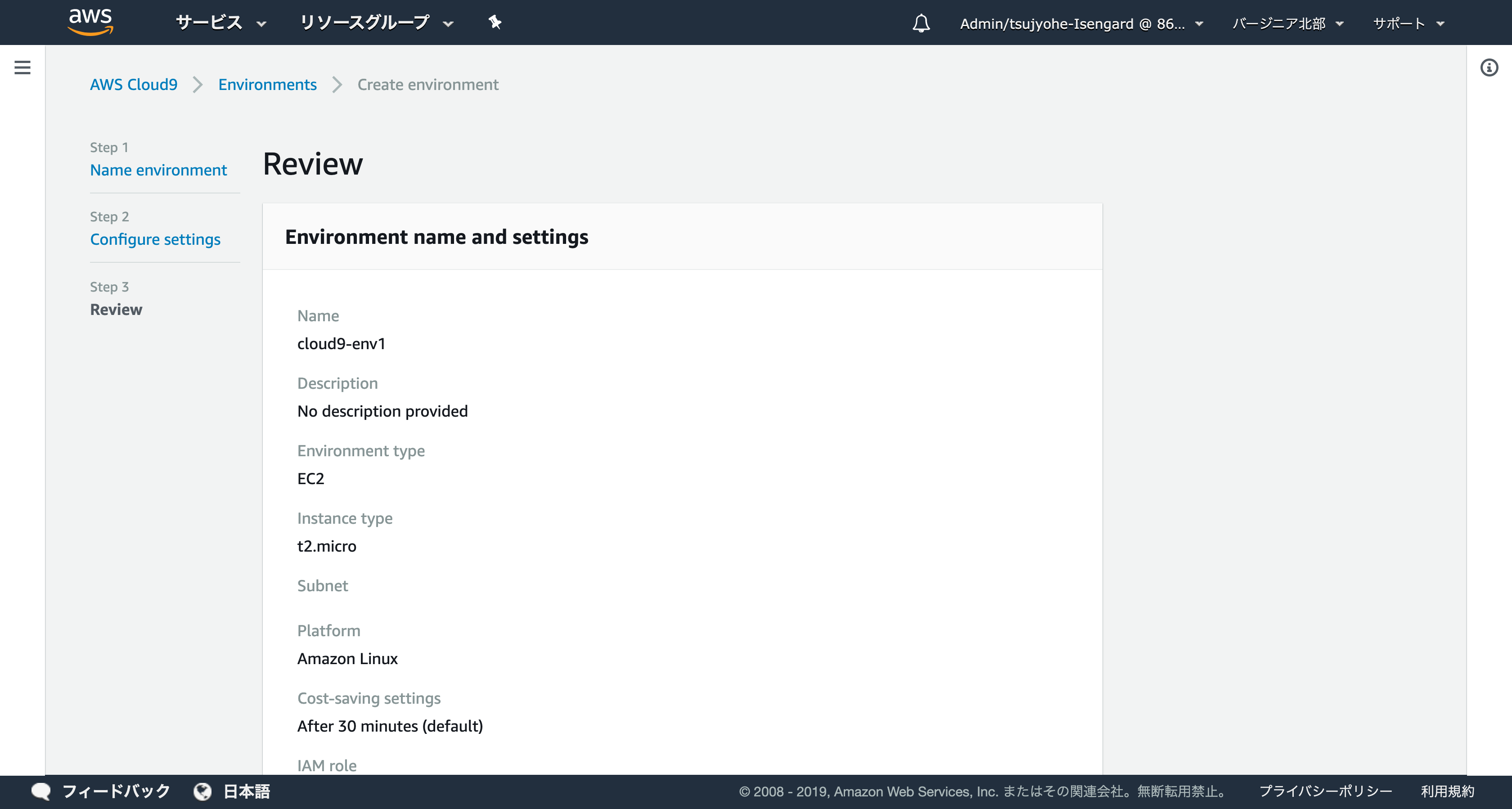
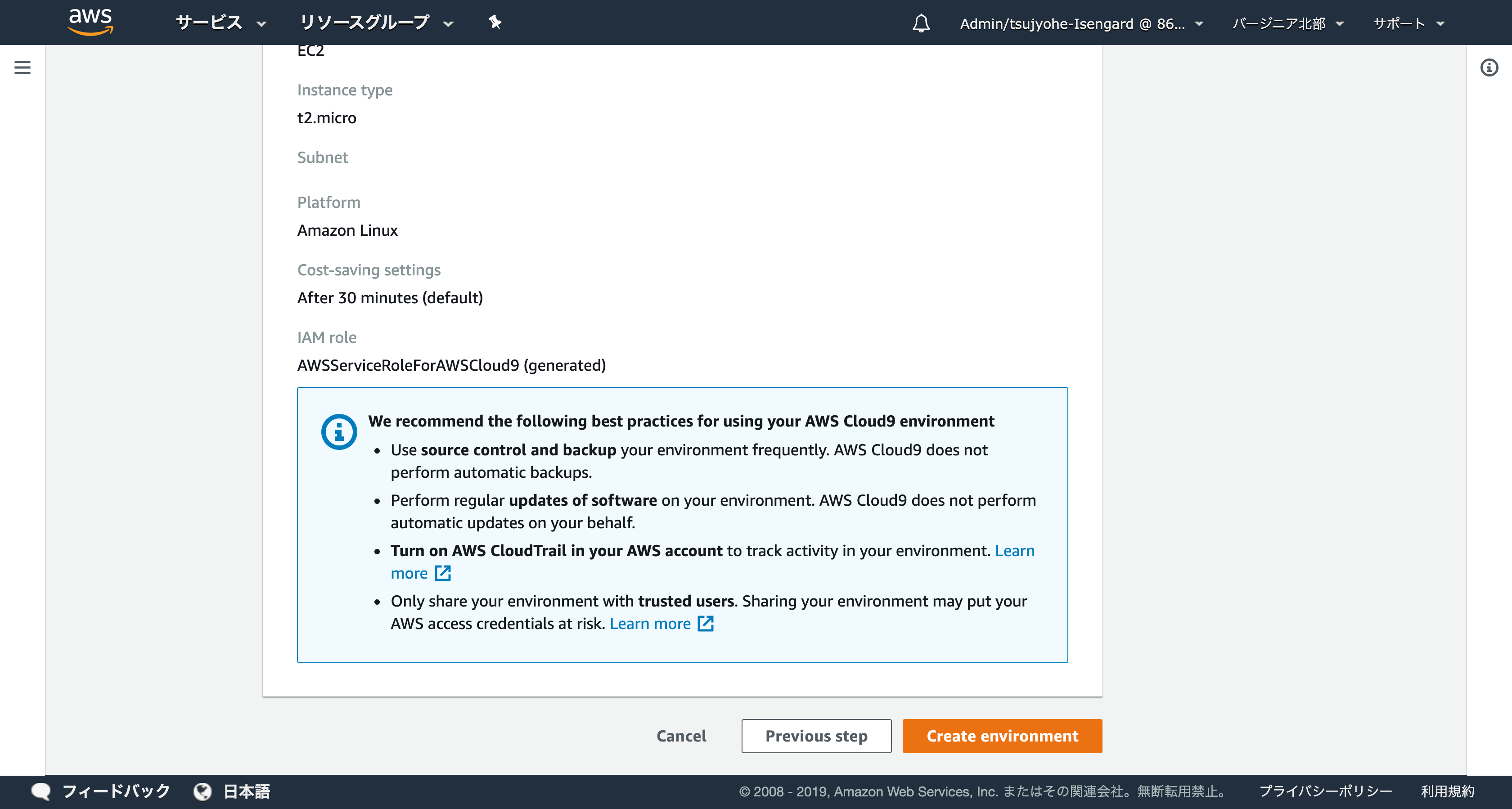
- Cloud9 環境の作成が完了すると、開発環境にアクセスされます。ここで画面下のターミナルからコマンドの入力が行えます。
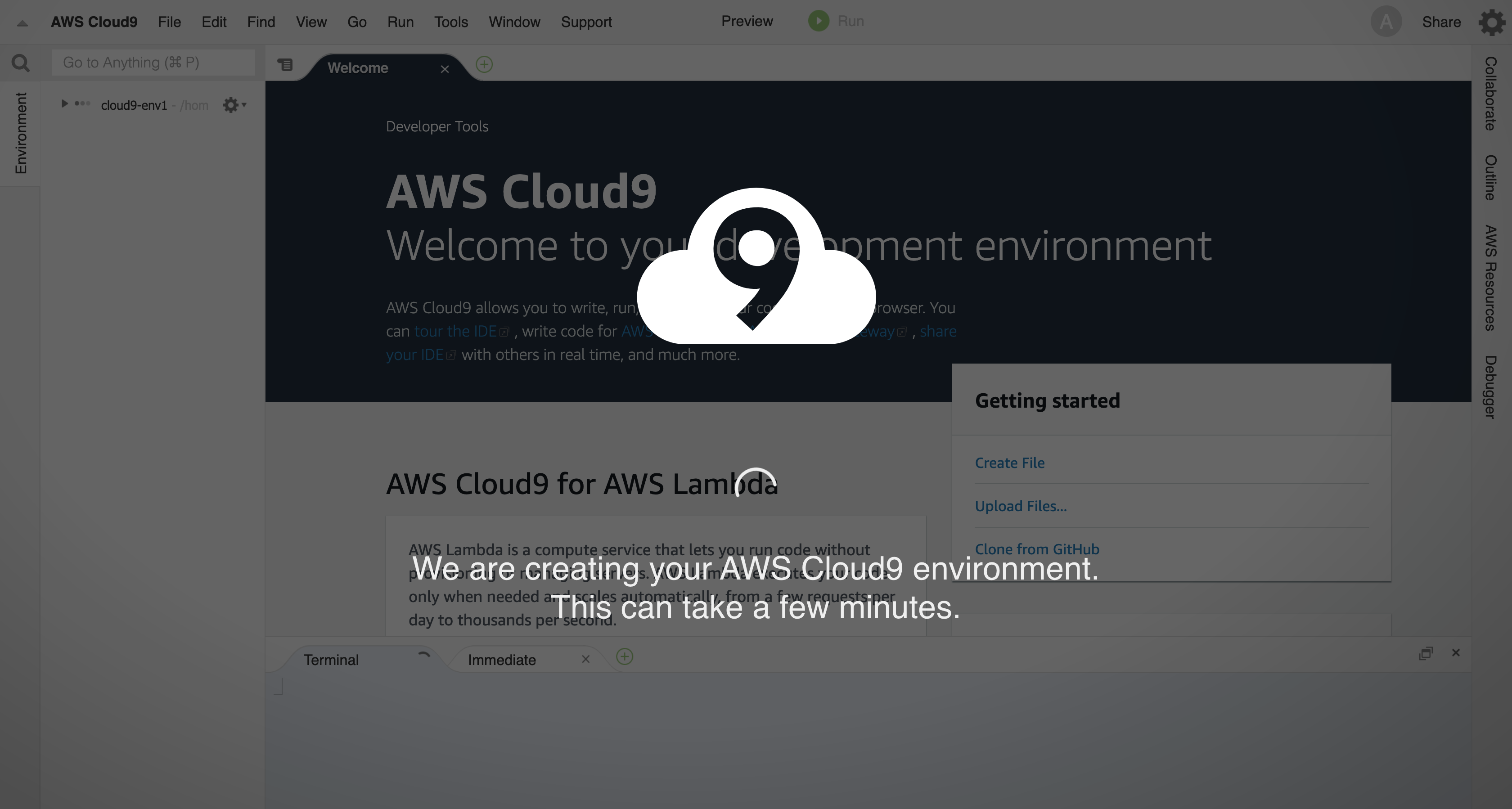
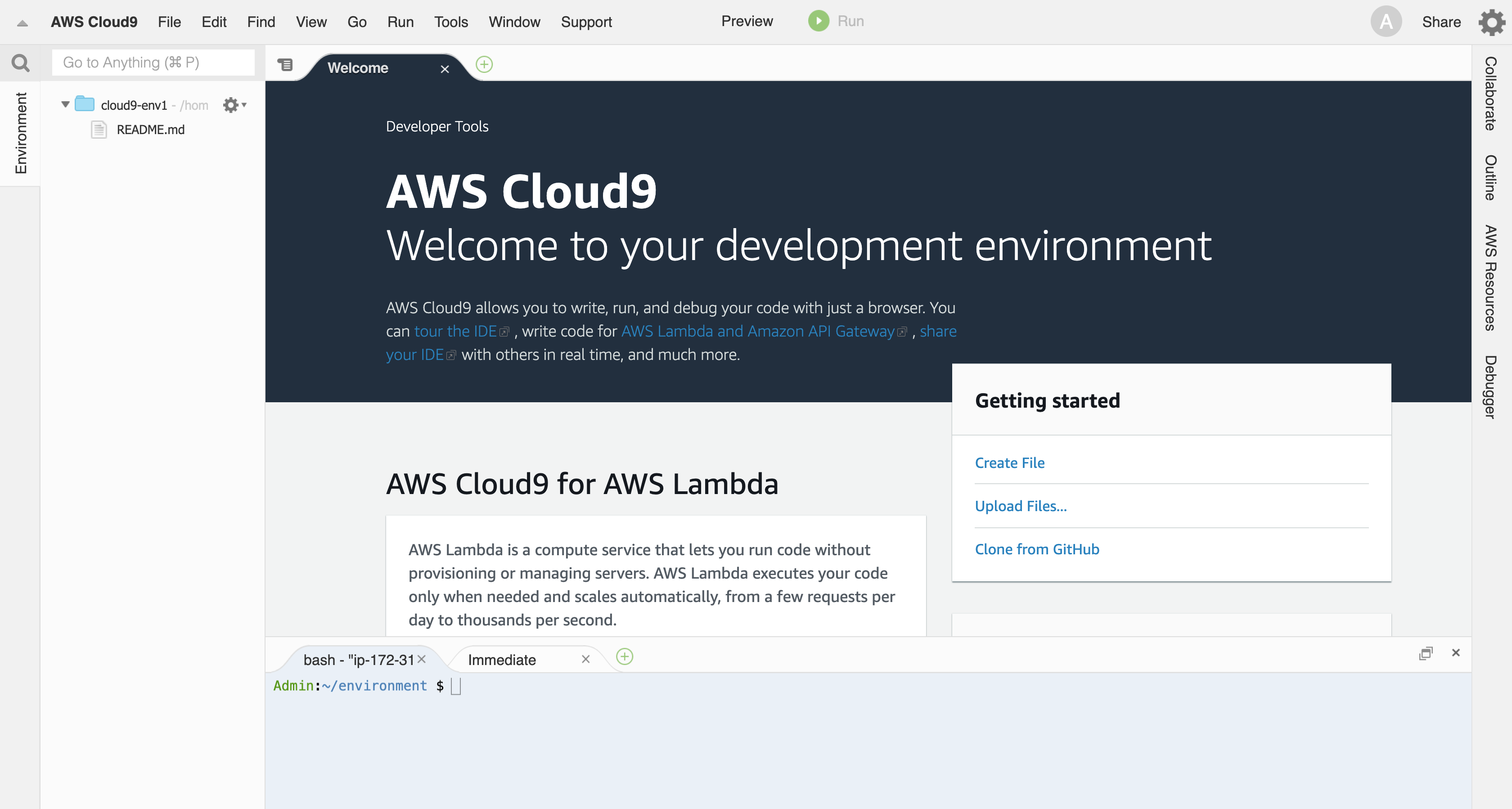
秘密鍵のアップロード
- 「Amazon EC2 Key Pair の作成」でダウンロードしたキーペアの秘密鍵ファイルをCloud9環境にアップロードします。
- 「画面左側ペインのフォルダ」にファイルを「ドラッグアンドドロップ」することでファイルのアップロードが行えます。